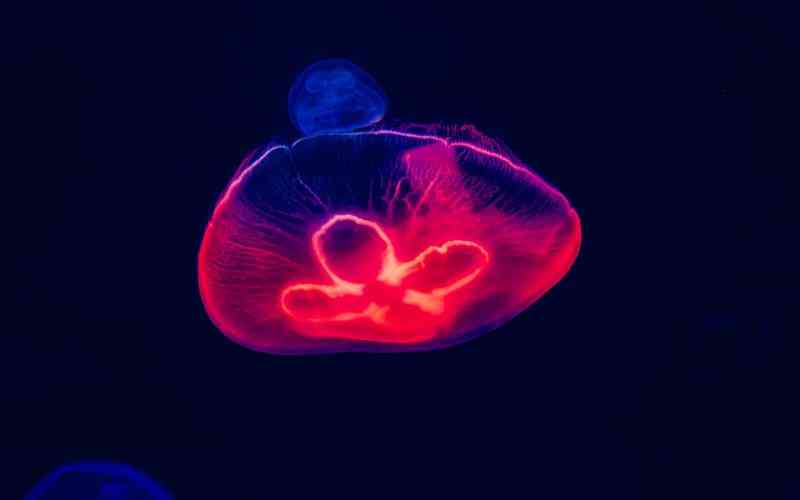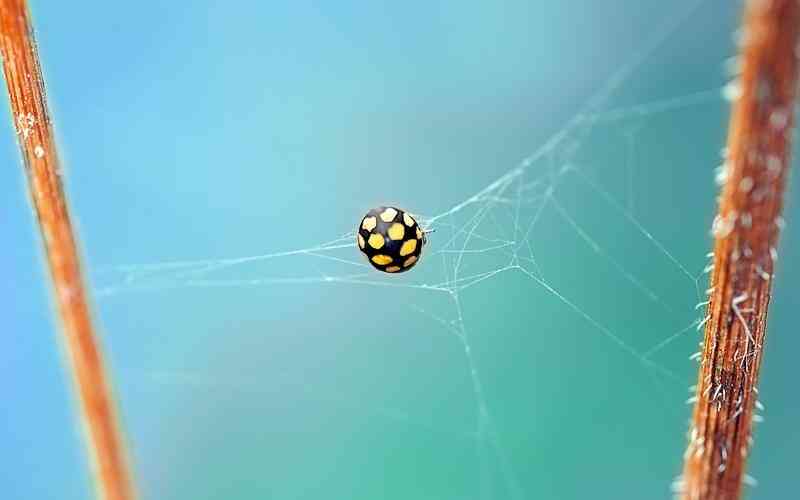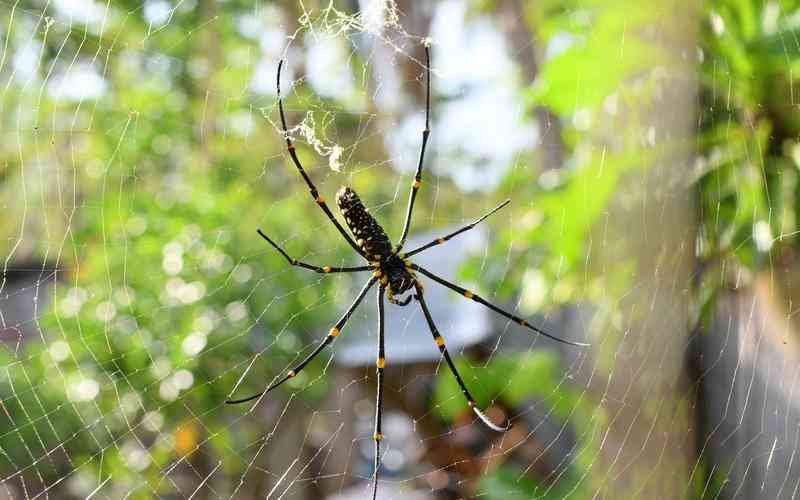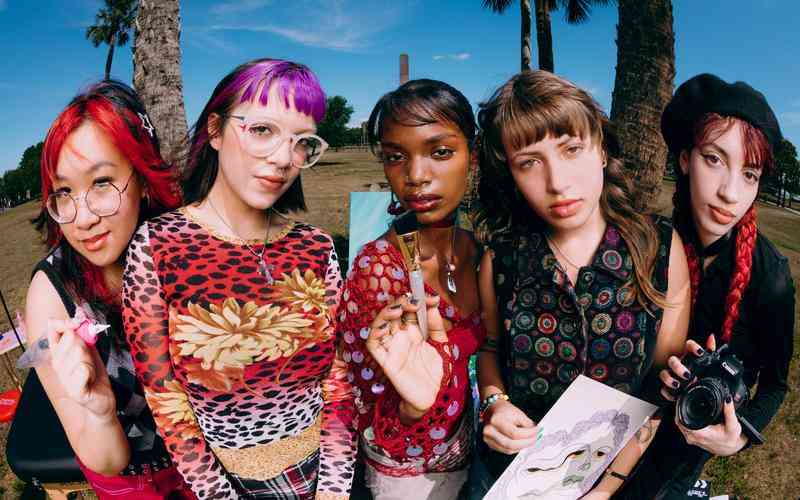摘要:有些SD卡上有一个物理开关,用于启用或禁用写保护功能。检查SD卡的侧面或边缘,确认开关的位置。如果开关处于锁定位置,则SD卡处于写保护状态。将开关切换到解锁位置,然后重新插入SD卡并...
有些SD卡上有一个物理开关,用于启用或禁用写保护功能。检查SD卡的侧面或边缘,确认开关的位置。如果开关处于锁定位置,则SD卡处于写保护状态。将开关切换到解锁位置,然后重新插入SD卡并尝试写入数据。

使用命令行工具
在某些情况下,SD卡的写保护状态可能是由于文件系统错误或不正确的属性设置而导致的。可以尝试使用命令行工具来强制清除写保护状态。在Windows系统中,可以使用命令行工具如Diskpart来清除SD卡的只读属性。
更换适配器或读卡器
如果您正在使用SD卡适配器或读卡器来连接SD卡到计算机,可能是适配器或读卡器本身出现了问题。尝试使用另一个适配器或读卡器,看看是否能够解决写保护问题。
检查SD卡插槽
有时,SD卡插槽中的灰尘或污垢会导致接触不良,从而使SD卡处于写保护状态。使用气罐或棉签清洁SD卡插槽,确保插槽内部清洁,并重新插入SD卡尝试解决问题。
格式化SD卡
如果上述方法都无法解决问题,那么可能是SD卡本身出现了故障。尝试在计算机上进行格式化,但请注意,这将删除SD卡上的所有数据。如果格式化后仍然存在写保护问题,那么可能需要考虑更换SD卡。
联系厂家支持
如果您认为SD卡存在硬件故障,并且仍在保修期内,可以联系SD卡的制造商寻求技术支持或更换服务。他们可能会提供更多的解决方案或帮助您解决问题。
在解决SD卡写保护的硬件故障时,首先应检查物理开关、使用命令行工具清除只读属性,尝试更换适配器或读卡器,清洁SD卡插槽,并进行格式化等操作。如果以上方法无法解决问题,可能需要考虑更换SD卡或联系厂家支持。保持耐心和细心,可以帮助您解决SD卡写保护问题,确保数据安全和正常使用。